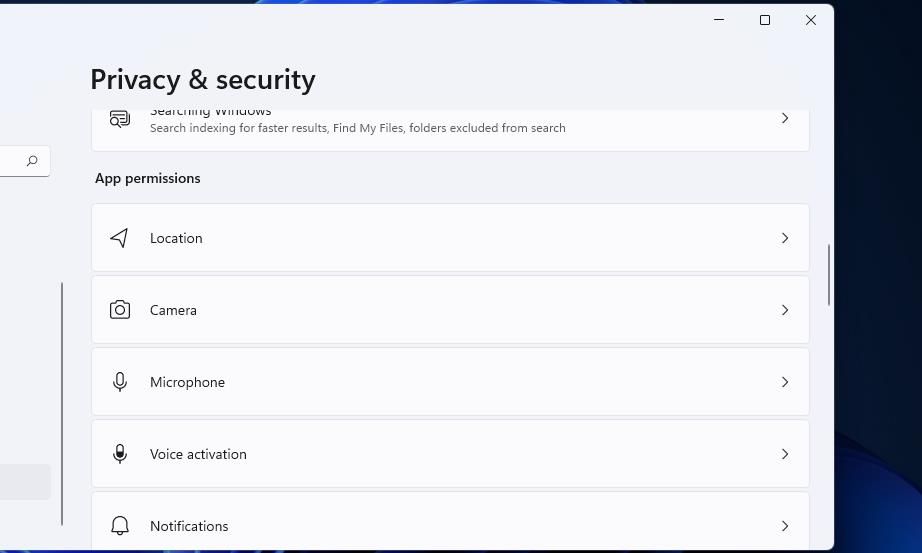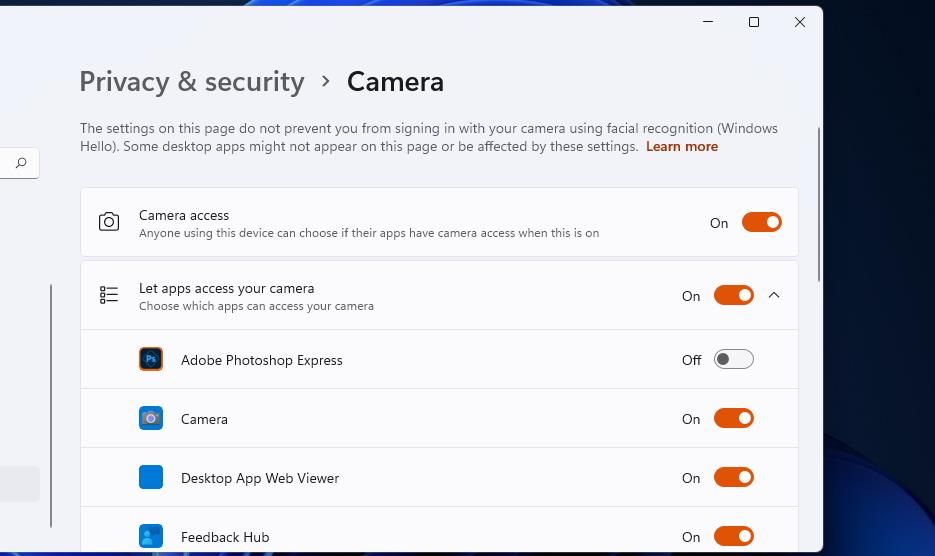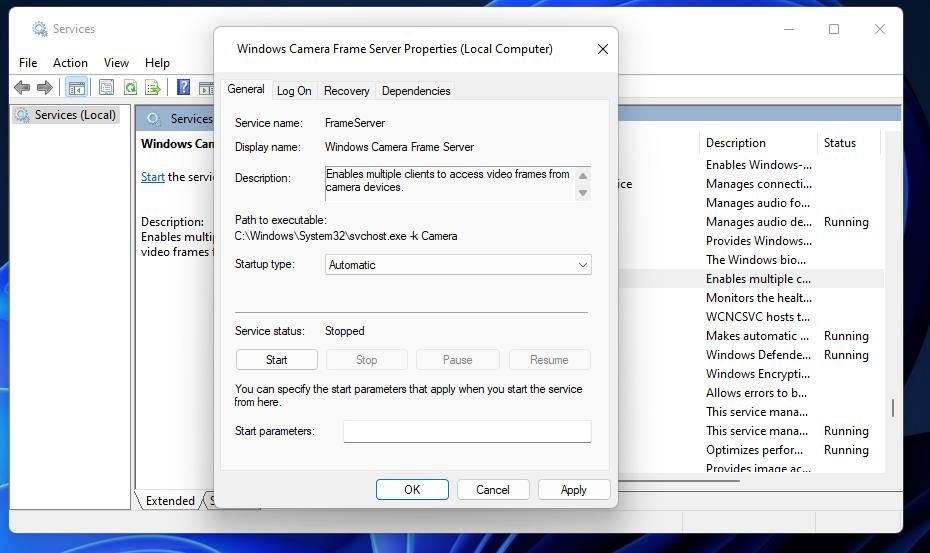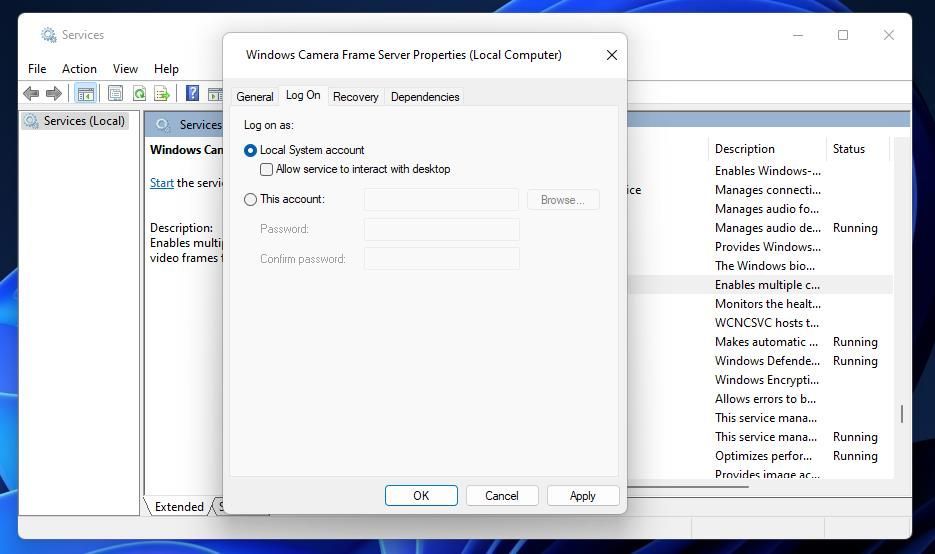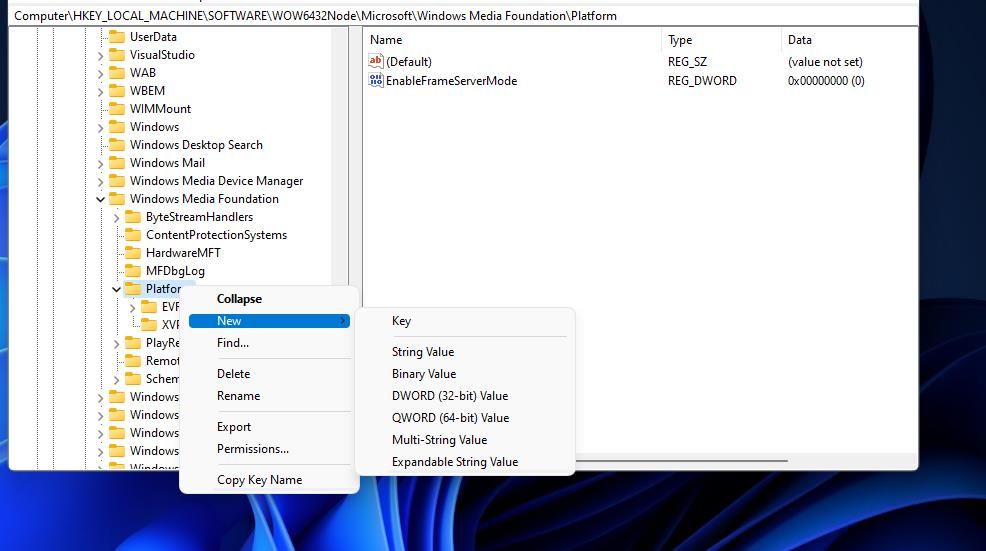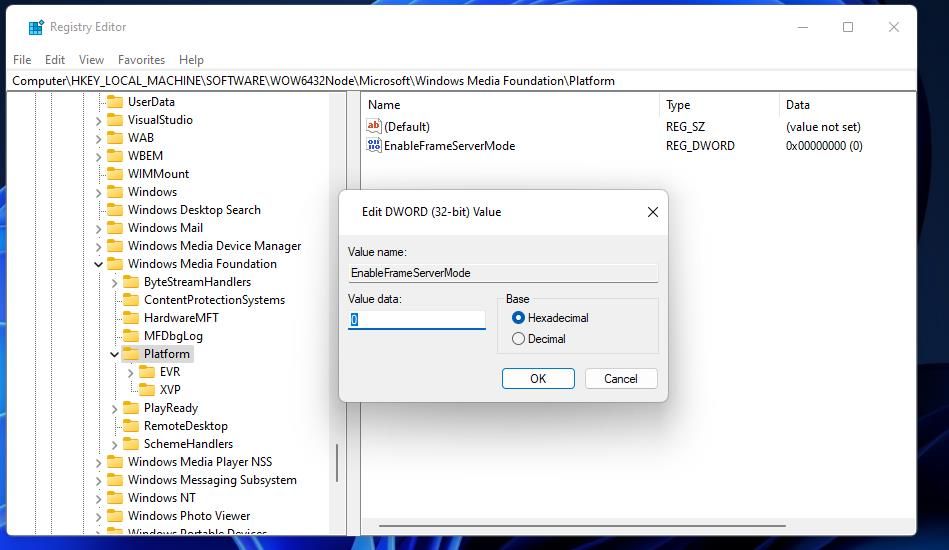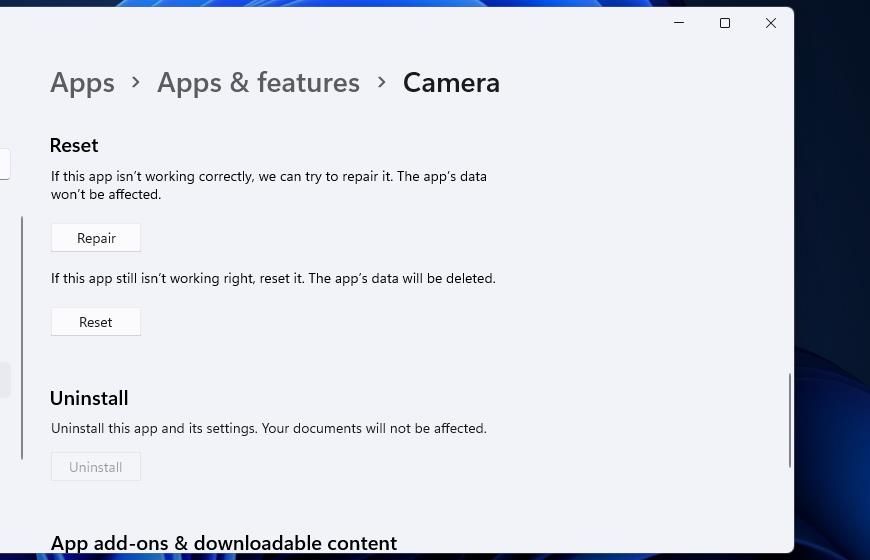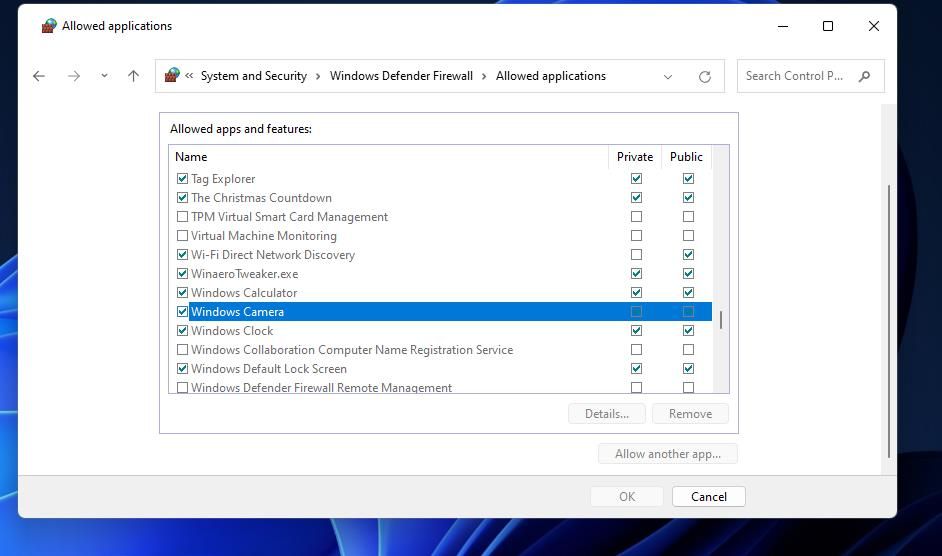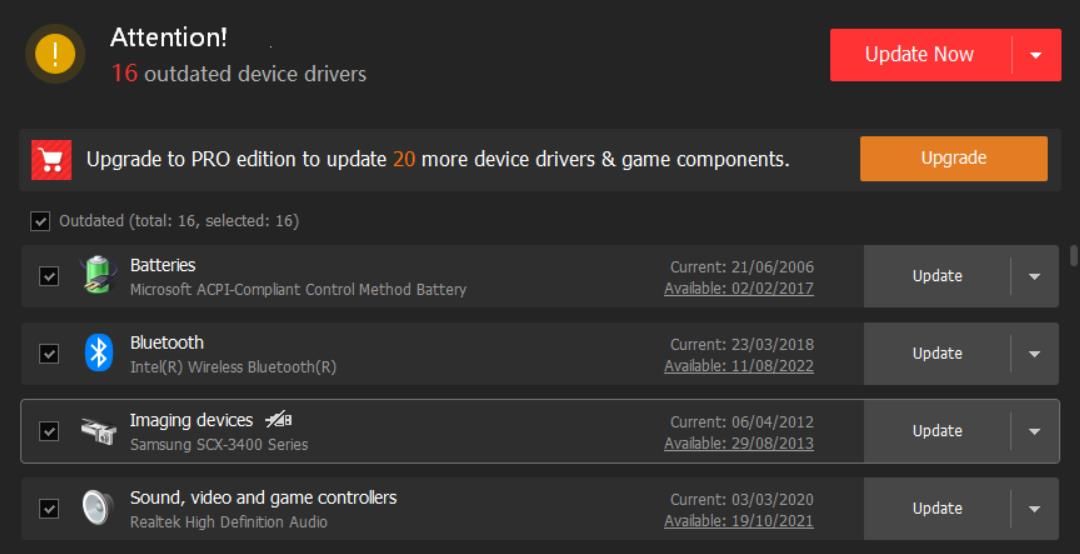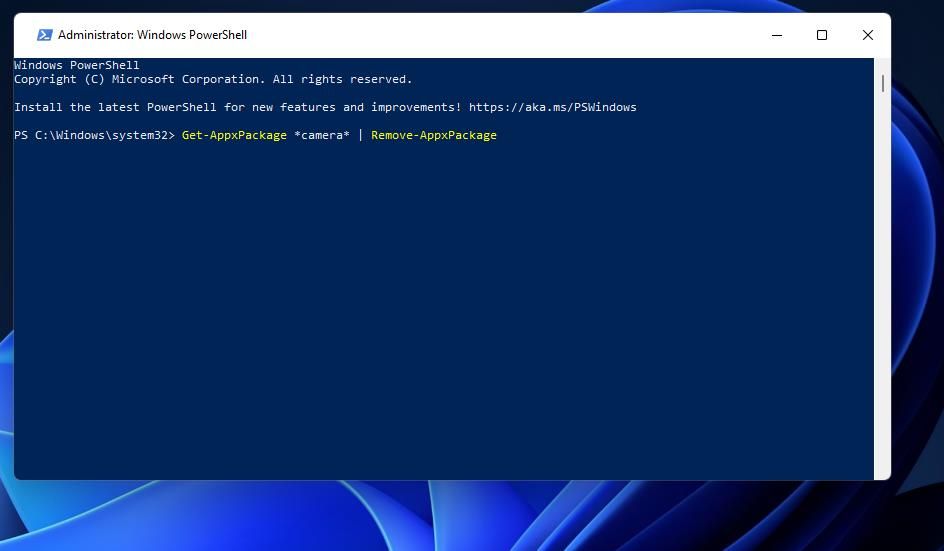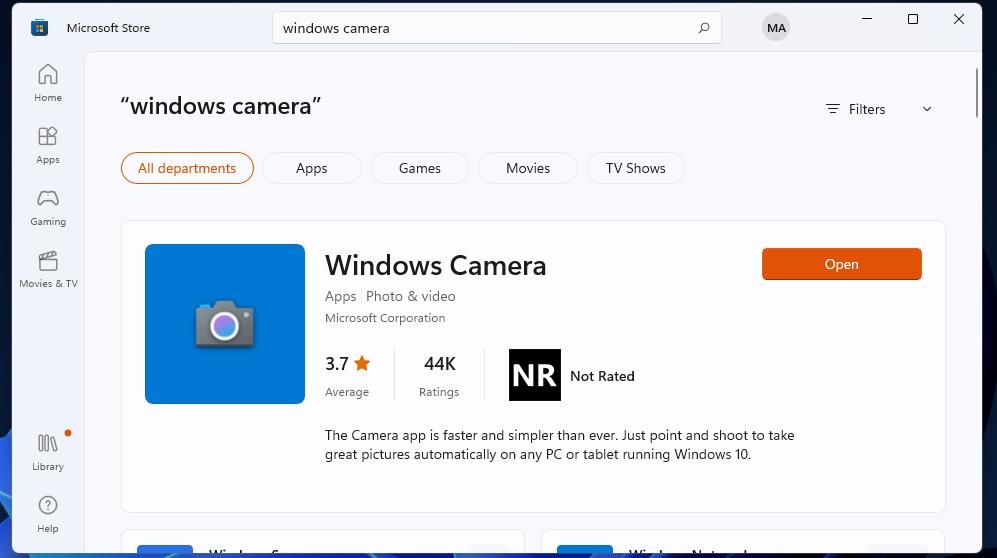.
Se o erro 0xA00F429F estiver impedindo você de participar de videochamadas, veja como corrigi-lo no Windows.
As webcams são essenciais para chamadas de videoconferência e para fazer vídeos. No entanto, alguns usuários não podem usar suas webcams com o aplicativo Windows Camera devido ao erro 0xA00F429F. O erro mostra uma mensagem “Não é possível iniciar sua câmera” com o código 0xA00F429F (e 0x887A0004) no aplicativo Câmera do Windows.
Esse problema pode ser um grande inconveniente para os usuários que costumam utilizar o aplicativo Câmera. Se o erro 0xA00F429F estiver impedindo você de gravar com o aplicativo Câmera, veja como corrigi-lo no Windows 11 e 10.
1. Ative o acesso à webcam para os aplicativos afetados
Você não pode usar a webcam do seu PC com a Câmera do Windows se o acesso à câmera para aplicativos estiver desativado. Portanto, verifique se as configurações básicas de acesso à câmera para aplicativos estão habilitadas no Windows antes de mais nada. Você pode habilitar o acesso ao aplicativo da webcam nas configurações do Windows 11 como esta:
- Imprensa Vitória + eu para acessar o aplicativo Configurações rapidamente.
- Selecione Privacidade e segurança para ver as opções de navegação dessa guia.
- Clique Câmera para abrir as configurações de acesso do aplicativo para a webcam.
- Ligar Câmera acesso se essa configuração não estiver habilitada.
- Em seguida, ative a configuração de acesso ao aplicativo Câmera do Windows.
O layout do aplicativo Configurações é um pouco diferente no Windows 10, mas você ainda pode configurar o acesso à câmera da mesma forma. Clique Privacidade > Câmera no aplicativo Configurações do Windows 10 para acessar as opções necessárias. Em seguida, clique no Mudar botão para ligar o Câmera acesso para esta opção de dispositivo.
2. Ative e inicie o serviço Windows Camera Frame Server
O erro 0xA00F429F geralmente pode ser devido a um serviço Windows Camera Frame Server desativado. Alguns usuários que precisaram resolver o erro 0xA00F429F confirmaram que ativar e iniciar o serviço corrigiu o problema. É assim que você pode habilitar e iniciar o serviço Windows Camera Frame Server:
- Para abrir o aplicativo Windows Services, pressione Vitória + R. Em seguida, insira o services.msc Execute o comando e clique OK para ver Serviços.
- Duplo click Servidor de quadro de câmera do Windows para abrir a janela de propriedades desse serviço.
- Selecione um Automático opção de inicialização para Windows Camera Frame Server.
- Clique Começar (na janela de propriedades) se o serviço Windows Camera Frame Server não estiver em execução.
- Selecione os Entrar guia para o serviço.
- Clique no Conta do sistema local caixa de seleção se essa opção não estiver selecionada.
- Pressione o serviço Windows Camera Frame Server Aplicar botão.
- Clique OK sair.
3. Edite a chave de registro da plataforma
Outra correção confirmada para o erro 0xA00F429F é editar o Plataforma chave de registro criando um novo DWORD EnableFrameServerMode. Se você não estiver totalmente confortável com a edição do registro, poderá criar um backup do registro no Windows antes de prosseguir com esta possível solução. Apenas certifique-se de ajustar o registro exatamente da seguinte maneira:
- Abra o Editor do Registro iniciando Executar (Vitória + R), inserindo regedit.exee selecionando OK.
- Limpe qualquer caminho que esteja na barra de endereços do Editor do Registro e insira o seguinte local de chave:
ComputerHKEY_LOCAL_MACHINESOFTWAREWOW6432NodeMicrosoftWindows Media FoundationPlatform - Clique com o botão direito do mouse no Plataforma tecla e selecione Novo > Valor DWORD (32 bits).
- Em seguida, insira EnableFrameServerMode na caixa de nome do DWORD.
- Clique duas vezes no EnableFrameServerMode DWORD.
- Colocou o EnableFrameServerMode valor para 0 e clique OK.
- Reinicie o Windows antes de abrir o Windows Camera novamente.
4. Redefina o aplicativo da câmera
Uma das melhores maneiras de resolver problemas com o aplicativo Câmera é redefini-lo. Portanto, é recomendável que os usuários tentem fazer isso para corrigir o erro 0xA00F429F.
Você pode limpar os dados da câmera do Windows conforme abordado em nosso guia de como redefinir aplicativos no Windows 10 e 11. Enquanto você está nisso, você também pode tentar selecionar Camera’s Reparar opção se redefinir o aplicativo não fizer diferença.
5. Permita o aplicativo da câmera através do Windows Defender Firewall
Outro motivo possível para o erro 0xA00F429F é o Windows DefenderfFirewall, que pode estar bloqueando a conectividade do aplicativo Câmera. Portanto, verifique as configurações do seu firewall para garantir que o aplicativo Câmera do Windows seja permitido por meio dele.
Nosso guia sobre como permitir aplicativos por meio do firewall do Windows Defender fornece instruções completas sobre como aplicar essa resolução.
O mesmo também se aplica a usuários que instalaram firewalls de terceiros ou pacotes de software antivírus que os incluam. Verifique a lista de permissões de aplicativos para qualquer firewall de terceiros e selecione para permitir o Windows Camera através dele.
6. Desative os protetores de câmera em pacotes de software antivírus de terceiros
Além disso, observe que alguns pacotes de software antivírus possuem proteções de câmera que impedem que aplicativos acessem webcams. Por exemplo, o wired Premium Security é uma dessas ferramentas antivírus que incorpora um recurso Webcam Shield. Se você instalou um software antivírus de terceiros, verifique se ele possui um escudo de câmera e desative-o se estiver ativado.
7. Atualize o driver da sua webcam
A mensagem de erro 0xA00F429F sugere a atualização dos drivers da câmera como uma possível solução para esse problema. Isso destaca que esse erro pode surgir devido a um driver de dispositivo de câmera obsoleto ou com defeito no seu PC. Portanto, tente atualizar o driver da webcam do seu PC se precisar de atualização.
A maneira mais fácil de verificar se há drivers de dispositivo desatualizados e atualizá-los em seu PC é utilizar o software atualizador de driver. Esses aplicativos examinarão seu PC e informarão se o driver da câmera precisa ser atualizado. Nosso guia Driver Booster inclui instruções para atualizar drivers com esse software. Ou você pode utilizar qualquer uma das alternativas gratuitas em nosso melhor post de atualizadores de driver gratuitos.
8. Reinstale o aplicativo Câmera do Windows
Se houver algo errado com o aplicativo Câmera, reinstalá-lo provavelmente corrigirá o problema. A opção para desinstalar a câmera em Configurações está esmaecida. No entanto, você ainda pode desinstalar esse aplicativo via PowerShell e reinstalá-lo assim:
- Abra Executar, digite PowerShell na caixa de comando desse aplicativo e selecione OK.
- Em seguida, insira e execute este comando para remover o aplicativo Câmera:
Get-AppxPackage *camera* | Remove-AppxPackage - Selecione Reiniciar no Poder botão.
- Abra a página Windows Camera Microsoft Store em um navegador da web.
- Clique em Câmeras do Windows Obter no botão do aplicativo Store.
- Selecione Abrir na Microsoft Store dentro da pequena caixa de diálogo que aparece.
- Clique Acesse a MS Store app para reinstalar o aplicativo Câmera.
Grave com seu aplicativo de câmera novamente no Windows
Felizmente, você poderá usar sua webcam com a Câmera do Windows novamente depois de aplicar as possíveis soluções de erro 0xA00F429F acima. Eles estão entre as correções mais amplamente confirmadas para resolver o erro 0xA00F429F para muitos usuários. Portanto, há uma boa chance de alguém ter feito o truque para você.
.